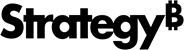Strategy ONE
Solución de problemas de visualización de mapa de ESRI
A continuación se proporcionan una serie de sugerencias para la resolución de problemas habituales.
-
Se muestra Mi mapa, pero los marcadores no se han trazado correctamente.
Asegúrese de que el mapa base ESRI y el polígono (área) o la latitud/longitud (marcador) utilizan las mismas unidades. Por ejemplo, si las unidades de datos de MicroStrategy son pies, mientras que el mapa base proporcionado por ESRI tiene unidades en metros, el mapa sería extremadamente pequeño debido a la diferencia entre pies y metros. ESRI admite actualmente esriMeter, esriFeet y esriDegree.
-
El mapa base lo proporciona un servidor ESRI, local o en la nube. Para averiguar el tipo de unidades utilizadas para el mapa base, introduzca la URL del mapa base en un navegador y desplácese hacia abajo hasta Unidades.
-
El polígono (área) lo proporciona un servidor ESRI, local o en la nube. (Puede ser un servidor ESRI diferente de aquel que proporciona el mapa base). Para averiguar el tipo de unidades utilizadas para el polígono, introduzca la URL del documento que proporciona los polígonos en un navegador y desplácese hacia abajo hasta Unidades.
-
La latitud y longitud de los marcadores se indican en los metadatos de MicroStrategy. Por defecto, se supone que la latitud y la longitud se expresan en grados. Si el mapa base está expresado en un valor distinto a grados, asegúrese de que la latitud y la longitud tienen las mismas unidades.
-
-
El widget de mapa funciona con algunos de mis usuarios, pero con otros no.
Asegúrese de que todos los usuarios tengan privilegios de ACL sobre los atributos de MicroStrategy asignados y utilizados por una visualización de mapa de ESRI. Para comprobarlo, pida a los usuarios que ejecuten el informe en modo de cuadrícula. Si los atributos no se muestran en el modo de cuadrícula, el usuario no tiene los privilegios adecuados para ver estos datos. Una visualización de mapa ESRI no funcionará para este usuario.
-
He asignado atributos geográficos, pero no se muestran en mi mapa.
Asegúrese de que los atributos de latitud y longitud de MicroStrategy (o representaciones de atributo) se expresan en grados. Los atributos que tienen valores de información de latitud o longitud expresados en radianes no se muestran en los mapas ESRI. Para convertir radianes a grados, utilice la siguiente fórmula: {[Nombre de columna]*3,14/180}. -
Cuando intento aplicar el widget a un informe, no encuentro la opción Personalizar visualización en el menú Herramientas.
Asegúrese de que el Editor de visualizaciones personalizadas está habilitado. En MicroStrategy Web, haga clic en Preferencias y, a continuación, seleccione Valores por defecto del proyecto. Desplácese hacia abajo hasta el área Personalizar visualización y seleccione el Habilitar editor de visualizaciones personalizadas casilla de verificación. Al abrir el informe, verá la opción Visualización personalizada.
-
Tengo un atributo geográfico asignado en mi informe, pero cuando aplico una visualización de mapa ESRI al informe, no veo el mapa.
Abra el informe al que ha aplicado una visualización de mapa ESRI y asegúrese de que el atributo de MicroStrategy que tiene asignado al atributo geográfico de ESRI es el primer atributo de la cuadrícula. Por ejemplo, si el informe incluye los atributos Ciudad del cliente, Estado del cliente y Dirección del cliente, y Provincia del cliente es el único atributo geográfico, asegúrese de que Provincia del cliente es el primer atributo de la cuadrícula o el que se encuentra más a la izquierda. Ahora, cuando ejecute el informe en modo de visualización, debería poder ver el mapa.
-
Cuando aplico una visualización de mapa de ESRI a un informe, los estados no se colorean.
Asegúrese de haber aplicado umbrales a los indicadores. Los códigos de colores que se aplican a las áreas en una visualización de mapa ESRI se basan en los umbrales aplicados a los indicadores del informe.
-
He asignado un atributo de MicroStrategy, pero cuando uso el atributo en un informe no aparece la visualización del mapa de ESRI.
-
Asegúrese de que dispone de la licencia de ESRI necesaria.
-
Asegúrese de que tiene datos correspondientes al atributo asignado en el servidor de ESRI en la nube o el servidor local de ESRI.
-
Compruebe si hay errores de sintaxis en mapConfig.xml y esriproxy.config.
-
Reinicie IIS o el servidor web que esté utilizando para implementar el complemento de ESRI.
-
-
Tengo un informe que contiene un atributo de Estado del cliente y otro atributo con información de latitud y longitud. Cuando aplico una visualización de mapa de ESRI al informe, no veo los marcadores. En su lugar, solo se muestran las áreas.
Al realizar una visualización de mapa ESRI en modo DHTML, es posible que se muestren los marcadores o el área, pero no ambos. El modo Flash le permite ver marcadores y áreas en el mismo informe.
-
Cuando hago clic en un estado de una visualización de mapa de ESRI y, a continuación, hago clic en el icono de navegación, la acción de navegación no tiene lugar.
Asegúrese de que la opción Activar/desactivar botón hacer clic para seleccionar está activada. A continuación, haga clic en el estado que desea explorar. El estado debe resaltarse con una línea de límite azul. Haga clic en el icono de navegación y podrá explorar en profundidad.
-
Cuando navego en profundidad desde un informe, veo otro sin asignaciones para estados.
Consulte Datos y requisitos de diseño para una explicación del comportamiento de navegación a partir de una visualización de mapa de ESRI.
-
Cuando modifico la ventana de información añadiendo una nueva variable, la variable no se muestra en la ventana de información.
-
Asegúrese de que la nueva variable que ha agregado tiene los datos correspondientes disponibles en el servidor de ESRI en la nube o en el servidor local de ESRI.
-
Compruebe si hay errores de sintaxis.
-
-
Cuando intento formatear la ventana de información añadiendo una nueva variable como Población, la ventana de información cambia del modo de cuadrícula a la vista de lista. ¿Cómo puedo volver al modo de cuadrícula?
En el editor Editar ventana de información personalizada, elimine los cambios realizados en la ventana de información. Cierre el editor de la ventana Editar información personalizada y visualice el informe en modo de diseño. Ejecute el informe en modo de visualización y la ventana de información estará en modo de cuadrícula.
-
El mapa no se muestra cuando aplico una visualización de mapa ESRI a un informe o cuadrícula de informes.
En la cuadrícula del informe, asegúrese de haber activado los campos de atributo de latitud y longitud.
-
Recibo un error cuando intento visualizar el mapa.
Asegúrese de que las filas y las columnas de encabezado no se combinan.
-
Tengo dos mapas base, pero no puedo usar el segundo.
Una visualización de mapa ESRI admite un mapa base.
-
¿Cómo especifico las capas de mapa para mi widget de mapa de ESRI?
Estas se especifican como URL en el archivo mapConfig.xml para una visualización de mapa de ESRI. Cada capa debe tener una URL única e independiente. Para determinar la URL de una subcapa, introduzca la URL de la capa padre y, a continuación, navegue hacia abajo hasta la subcapa. Copie la URL del navegador.
-
He asignado un atributo geográfico a mi informe, aplicado una visualización de mapa ESRI al informe y configurado el widget para mostrar áreas. Cuando veo el mapa, no veo ninguna área.
Asegúrese de haber seleccionado una forma al configurar el widget y de que la forma que ha elegido se corresponde con el atributo geográfico que está utilizando.